Rumah >masalah biasa >Cara menghantar belon, hati dan gaya lain dalam iMessage
Cara menghantar belon, hati dan gaya lain dalam iMessage
- 王林ke hadapan
- 2023-04-14 09:22:161885semak imbas
Tambahkan sedikit pizzazz pada teks dan mesej berasaskan emoji anda dengan menghantar kesan khas kepada orang lain dalam perbualan iMessage.
Kadangkala, menghantar mesej kepada orang lain daripada iPhone anda nampaknya agak di luar persoalan. Melainkan anda mengira penggunaan emoji dan penggunaan huruf besar dan tanda baca yang banyak, baris teks tidak benar-benar menimbulkan emosi melainkan ia merupakan mesej yang bermakna.
Jika anda tidak sabar-sabar untuk menunjukkan bahawa anda teruja atau anda sangat menyayangi seseorang, anda boleh melakukan lebih baik daripada menghantar teks lama yang biasa. FaceTime sudah tentu membolehkan anda menjadi lebih ekspresif, tetapi anda mungkin tidak dapat meletakkannya sebenarnya.
Dengan mudah, Apple mempunyai kesan terbina dalam yang boleh anda gunakan pada perbualan iMessage dengan orang lain dan anda boleh memanfaatkannya pada bila-bila masa.
Pastikan ia adalah iMessage
Ingat bahawa peserta lain dalam perbualan pemesejan hanya boleh benar-benar melihat kesan ini jika mereka juga menggunakan iOS. Jika mereka menggunakan Android atau mempunyai telefon yang lebih lama, mereka tidak akan melihat mesej ini sama sekali.
Cara paling mudah untuk memberitahu adalah dengan hanya menyemak warna gelembung pertuturan dalam perbualan. Jika hijau, perbualan adalah melalui SMS atau MMS. Jika ia berwarna biru, maka ia adalah perbualan iMessage dan anda boleh bermain-main dengannya.
Walaupun pengguna Android tidak akan dapat mengalami animasi, perubahan sedang berlaku mengenai reaksi. Google sedang mengemas kini Google Messages secara perlahan-lahan untuk mendayakan sokongan iMessage React, membawakan beberapa pengalaman iMessage kepada Android.
Walaupun ia bukan perkara yang sama dengan kesan dan animasi ini, ia sekurang-kurangnya sedikit kemajuan merentas platform.
Kesan Buih
Kesan Buih mempengaruhi gelembung pertuturan yang mempengaruhi mesej seterusnya yang anda hantar. Terdapat beberapa kesan yang tersedia:
- Dakwat Halimunan, yang menyembunyikan mesej itu sendiri sehingga penerima meleretnya untuk mendedahkan teks.
- Lembut menjadikan teks mesej sangat kecil dalam gelembung.
- Kuat akan membesar buat sementara waktu dan menggegarkan buih sebelum mengembalikannya kepada saiz biasa.
- Slam dengan pantas menyekat gelembung mesej pada benang dan menambah getaran.
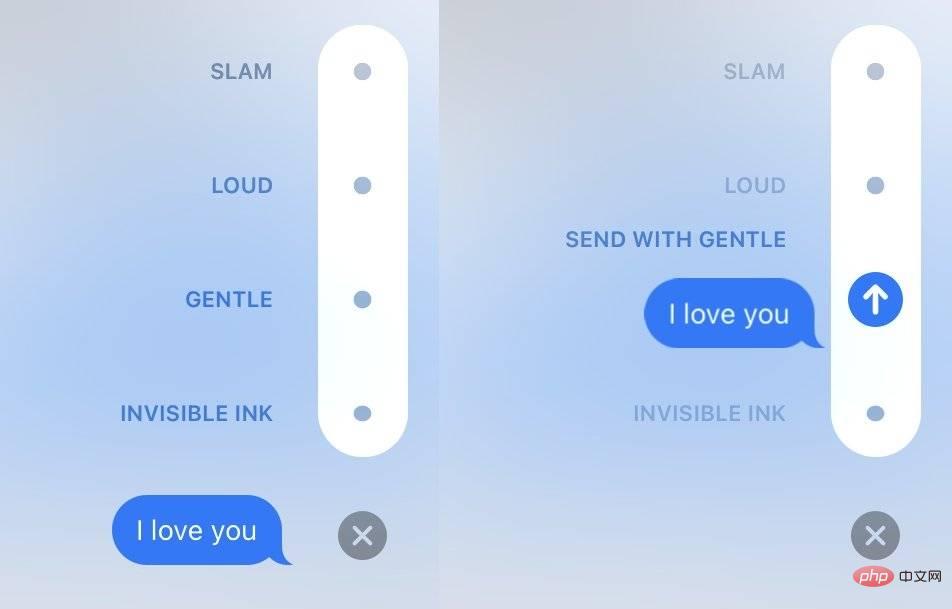 Antara muka kesan gelembung dalam iMessage adalah sangat mudah.
Antara muka kesan gelembung dalam iMessage adalah sangat mudah. Cara menghantar kesan gelembung dalam iMessage pada iPhone
- Taip mesej dalam kotak teks atau masukkan foto.
- Sentuh dan tahan anak panah biru sehingga titik kelabu muncul.
- Klik titik kelabu di sebelah kesan yang ingin anda pratonton.
- Klik anak panah biru untuk menghantar.
Kesan Skrin Penuh
Seperti namanya, kesan skrin penuh melangkah lebih jauh kerana ia memaparkan animasi yang lebih besar pada skrin penerima.
Cara menghantar kesan gelembung dalam iMessage pada iPhone
- Taip mesej dalam kotak teks atau masukkan foto.
- Sentuh dan tahan anak panah biru sehingga titik kelabu muncul.
- Ketik paparan di bahagian atas skrin.
- Leret ke kiri atau kanan untuk pratonton animasi yang berbeza.
- Klik anak panah biru untuk menghantar.
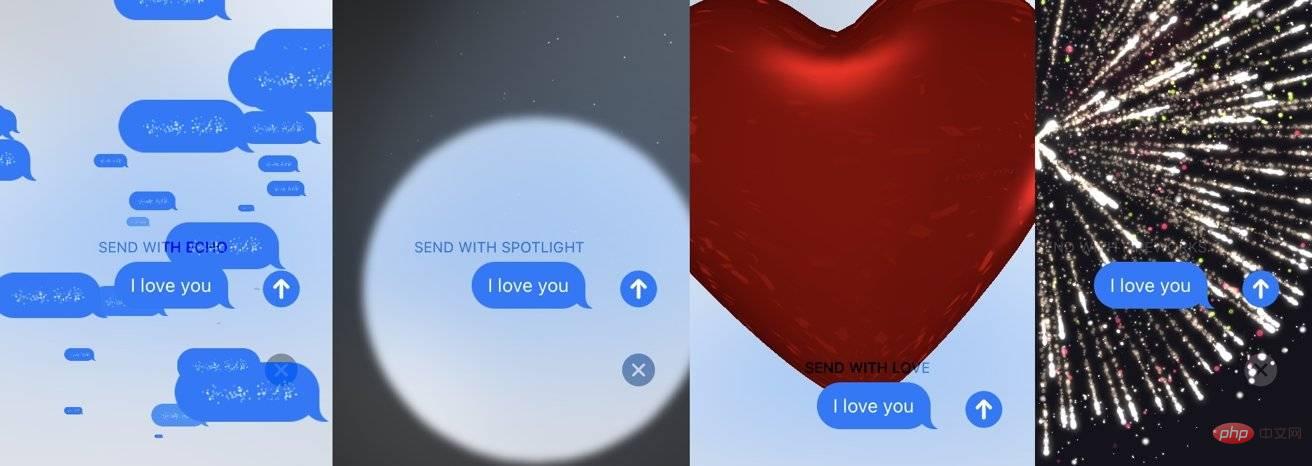 Beberapa contoh animasi skrin penuh yang boleh anda pilih dalam iMessage.
Beberapa contoh animasi skrin penuh yang boleh anda pilih dalam iMessage. Anda boleh menggunakan lebih banyak kesan skrin penuh daripada buih:
- Echo memaparkan ribut berpusing mesej yang akan anda hantar.
- Lampu sorotan akan memancarkan bulatan cahaya ke atas mesej anda dan kemudian hilang.
- Belon Tunjukkan belon animasi terapung.
- Konfeti mencetuskan pancuran kertas dari bahagian atas skrin.
- Cinta menumbuhkan belon berbentuk hati daripada mesej dan ia melayang.
- Laser memancarkan garis cahaya ringkas yang menunjukkan cahaya yang dipancarkan daripada mesej.
- Bunga api menyediakan latar belakang pertunjukan bunga api untuk mesej.
- Sambutan ini serupa dengan bunga api, kecuali ia datang dari satu sudut paparan dan berwarna emas.
Sesetengah daripada animasi skrin penuh ini juga dicetuskan jika anda menggunakan perkataan atau rentetan teks tertentu.
- "Selamat Tahun Baru" mencetuskan bunga api.
- "Tahniah" mencetuskan konfeti.
- Belon pencetus "Selamat Hari Lahir".
Tulisan tangan
Jika anda ingin memperibadikan teks itu sendiri, anda boleh menggunakan pilihan tulisan tangan dalam iMessage. Ini menghantar animasi anda menulis mesej pada paparan.
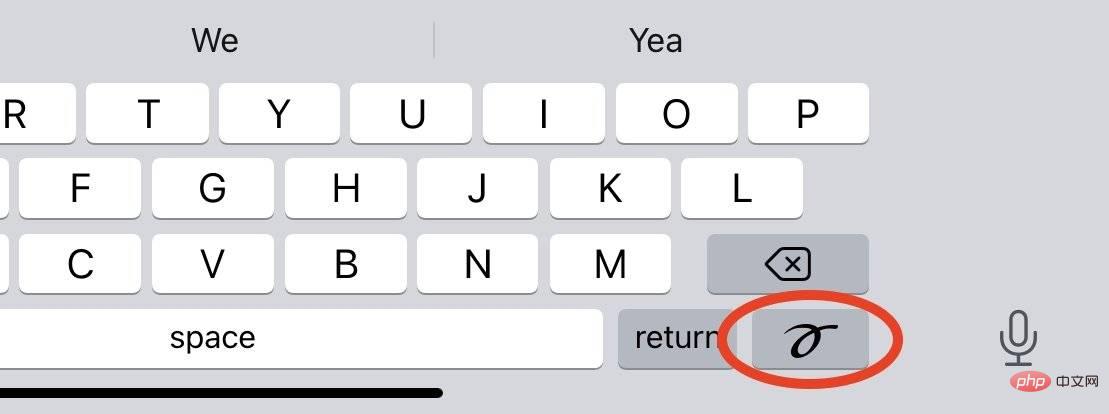 Kunci ini boleh digunakan untuk menulis mesej anda.
Kunci ini boleh digunakan untuk menulis mesej anda. Cara menghantar mesej tulisan tangan dalam iMessage untuk iPhone
- Pegang iPhone anda dalam orientasi landskap.
- Klik Gelung Tulisan Tangan pada papan kekunci anda. Ia biasanya terletak di sudut kanan bawah skrin.
- Mula menulis mesej menggunakan jari anda. Jika perlu, tatal ke kanan untuk mengembangkan kawasan boleh ditulis.
- Klik untuk melengkapkan .
- Klik anak panah hantar biru.
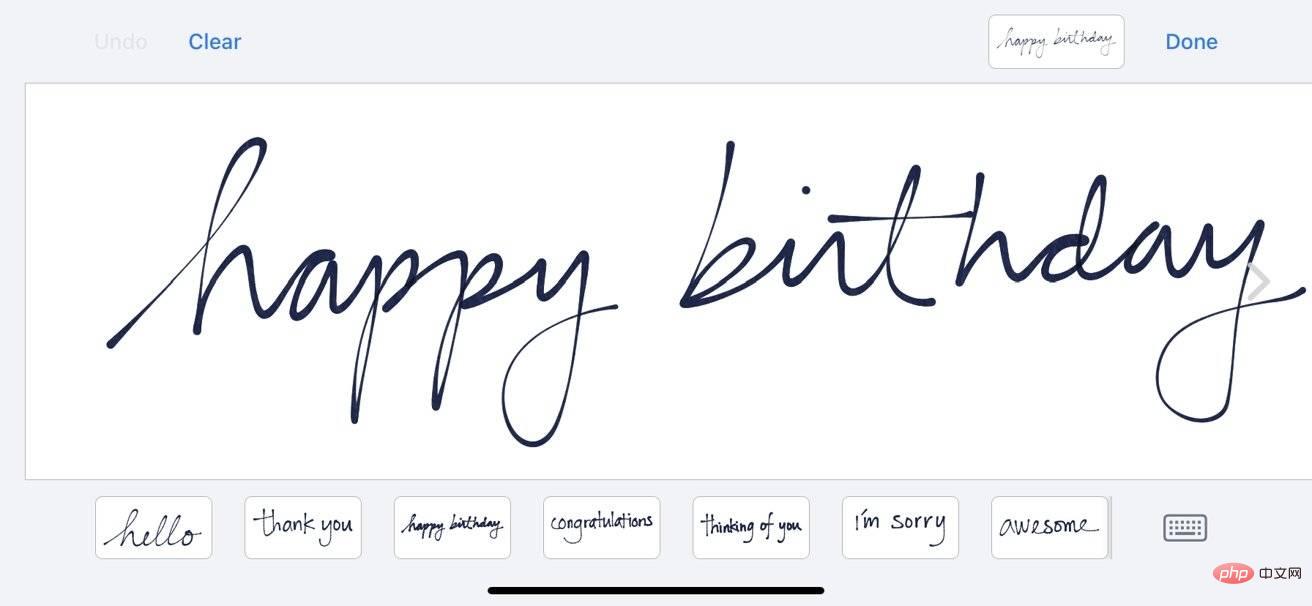 Anda tidak perlu menggunakan tulisan tangan anda sendiri. Apple menyediakan contoh yang boleh anda gunakan di bawah kotak input.
Anda tidak perlu menggunakan tulisan tangan anda sendiri. Apple menyediakan contoh yang boleh anda gunakan di bawah kotak input. Jika tulisan tangan anda teruk, anda juga boleh mengetik untuk memasukkan salah satu frasa pra-dibuat di bahagian bawah skrin. Mesej yang anda hantar juga akan disimpan di sini untuk digunakan semula pada masa hadapan.
Anda boleh mengalih keluar siaran yang disimpan daripada Kegemaran dengan menyentuh dan menahannya, kemudian mengetik X apabila ia bergegar.
Atas ialah kandungan terperinci Cara menghantar belon, hati dan gaya lain dalam iMessage. Untuk maklumat lanjut, sila ikut artikel berkaitan lain di laman web China PHP!

